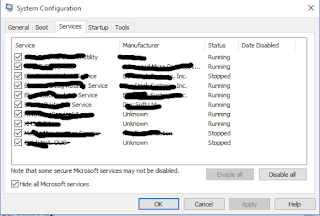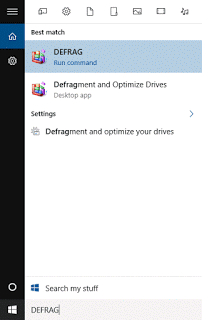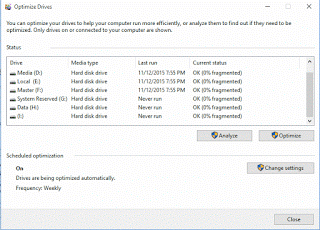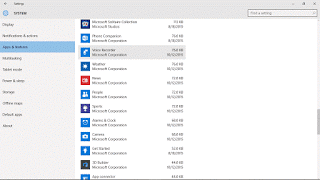Cara mengatasi laptop atau PC yang lemot - togelsgp4d
Tahu tentang cara mengatasi laptop lemot wajib karena sekarang sudah jadi hal yang biasa kalau sekarang hampir semua orang sudah punya laptop. Apalagi Untuk orang-orang yang menggunakan Laptop sebagai alat untuk membantu pekerjaan mereka, maka wajib sekali agar laptop yang digunakan terus dalam keadaan fresh dan normal.Tapi masalahnya, masih banyak orang yang masih belum tahu bagaimana caranya supaya performa laptop mereka terjaga
Sebenarnya banyak, Jadi akan saya bahas penyebab-penyebab yang sering terjadi dibawah:
- Junk files yang membengkak
- Hardware yang rusak
- Terlalu banyak service yang berjalan
- Terdapat virus pada OS (Operating system)
Nah, langsung saja.. Kita bahas cara mengatasi laptop atau PC yang lemot.. Silakan ikuti step-step dibawah:
1. Matikan service yang tidak perlu saat start up
Ini bisa berpengaruh dengan kecepatan start up windows sobat, ketika start up dan banyak aplikasi yang berjalan, maka nantinya komputer sibuk membaca aplikasi-aplikasinya dahulu sehingga kecepatan start up komputer sobat bakal menurun.
Nah, sobat bisa mendisable aplikasi yang tidak perlu. Caranya:
- Klik tombol logo windows + R lalu ketik MSCONFIG lalu masuk tab "service" dan centang "hide all microsoft service"
2. Defrag harddisk sobat secara berkala
Defrag hdd berfungsi sebagai pembersih/pengaturan ulang file-file yang tidak bisa diatur OS.. Defrag harddisk bisa dilakukan dengan tools bawaan windows. Caranya:
- Sobat buka disk defragment bawaan windows, Kalau saya memakai windows 10 caranya di kotak search pada taskbar ketikan "defrag" maka akan muncul disk defragmenter.
3. Hapus aplikasi yang jarang dipakai
Aplikasi yang menumpuk cuma bakal memenuhi HDD saja. Apalagi jika terdapat service justru malah menurunkan performa komputer, Untuk itu penting untuk mengunistall (menghapus) program-program yang tidak perlu. Caranya:
- Masuk control panel atau setting, cari yang namanya "apps and features" (beberapa windows berbeda penempatannya namun namanya sama) Lalu uninstall program program yang kira-kira jarang atau tidak pernah terpakai.
Yang ini sedikit sulit kalau dikerjakan secara manual, supaya mudah sobat bisa menggunakan aplikasi semacam Ccleaner atau sebagainya.
5. Optimalisasi windows sobat
Untuk pengguna windows, sebenarnya ada beberapa fitur/efek yang secara default sudah menyala. Nah, sobat bisa mematikan fitur-fitur tersebut untuk menambah performa laptop sobat.
Selain itu, langkah-langkah sebelumnya yang saya jelaskan adalah solusi dari penyebab-penyebab utama PC atau laptop yang lemot.
Namun sebenarnya masih banyak tools-tools bawaaan windows yang bisa di pakai untuk meningkatkan performa windows yang sayangnya tidak bisa saya jelaskan secara mendetail. karena setiap orang memakai versi windows yang berbeda-beda.
6. Gunakan antivirus terbaru
Fungsinya supaya komputer terjaga dari virus, sesuai penjelasan saya diatas, virus bisa juga menyebabkan komputer jadi lambat, Misal ada virus yang membuat file-file sampah yang tidak jelas asalnya yang bisa memenuhi harddisk.
Ada juga virus-virus spy (mata-mata). Ini yang berbahaya, karena bisa saja tiba-tiba akun penting sobat di internet tiba-tiba tidak bisa terakses karena sudah terh@ck.
Sobat bisa menggunakan antivirus yang sobat percaya, Tapi sebelumnya, pastikan spesifikasi laptop atau PC sobat memenuhi kriteria antivirus tersebut, dan jangan lupa mengupdatenya secara berkala.
7. Install ulang
Cara ini direkomendasikan kalau sobat memang sudah bener-bener parah keadaan OSnya.. Karena nanti saat install ulang otomatis kita akan menformat drive system sehingga file sampah dan virus bisa ikut terhapus dan laptop akan jadi fresh kembali.
Baca juga : PREDIKSI TOGEL HK/HONGKONG JITU
8. Cek kesehatan harddisk
Harddik yang rusak umunmya karena bad sector. Bad sector adalah kerusakan pada bagian tertentu pada harddisk. Bad sector bisa menyebabkan komputer jadi lemot, karena file system jadi corrupt atau sulit terbaca. Untuk detailnya sobat bisa mengunjungi situs berikut (berbahasa inggris) : Definisi bad sector
Pertama, sobat harus mengecek terlebih dahulu kesehatan harddisk sobat. Mengecek kesehatan harddisk bisa dengan menggunakan software pihak ketiga seperti HDTune dan sebagainya.
Jika positif rusak, maka sobat bisa lebih mudah mengambil tindakan selanjutnya.
9. Komputer lemot karena spesifikasi terlalu rendah
Ini mungkin terjadi jika komputer sobat sudah terlalu lawas. Setiap windows mempunyai system requirements nya masing-masing. Penting untuk tidak memaksakan komputer diluar kemampuannya. Contoh menggunakan windows 7 di komputer berspesifikasi
- Single core
- RAM 512mb
- Harddisk 40gb
10. Laptop lemot karena overheat.
Khusus pengguna laptop, sedikit tips yang bisa saya berikan, pertama ketahui dimana letak ventilasi pembuangan panas laptop sobat. Cek lah barangkali terdapat benda yang menyangkut atau debu yang menumpuk pada ventilasi tersebut lalu bersihkan.
Hal ini wajib karena jika ventilasi dari laptop terhalang, maka otomatis perputaran udara akan menjadi tidak lancar.
Dan juga, ketika menggunakan laptop jangan lupa untuk menaruhnya di permukaan yang dimana laptop bisa menjaga sirkulasi udara terjaga dengan baik. Atau sobat bisa menggunakan Cooling Pad (Optional)
Untuk pengguna PC sama, yang penting jaga agal kabel-kabel tertata rapih, dan perputaran udara berjalan dengan baik.
11. Upgrade PC
Masih melambat juga, Solusi terakhir adalah sobat bisa mengupgrade komponen PC atau laptop sobat ke yang lebih tinggi.
Untuk sekedar menginginkan performa tinggi dalam operating sistem, Sobat bisa menggunakan SSD untuk file system sehingga sistem bisa bekerja jauh lebih cepat. Selain itu SSD bisa meringkas waktu booting menjadi lebih singkat.
Author: - 06.53